The Vinagre klijent udaljene radne površine podržava sljedeće protokole udaljene radne površine:
- VNC - Računanje virtualne mreže
- RDP - Protokol udaljene radne površine
- SPICE - Jednostavni protokol za neovisna računalna okruženja
- SSH - sigurna ljuska
Pomoću Vinagre klijenta za udaljenu radnu površinu možete se povezati s udaljenim računalom pomoću više protokola udaljene radne površine.
Ovaj će vam članak pokazati kako instalirati Vinagre klijent udaljene radne površine na neke popularne Linux distribucije. Pa, krenimo.
Instalirajte Vinagre na Ubuntu 20.04 LTS:
Vinagre je dostupan u službenom spremištu paketa Ubuntu 20.04 LTS. Dakle, možete instalirati Vinagre klijent za udaljenu radnu površinu na svoj Ubuntu 20.04 LTS operativni sustav lako.
Prvo ažurirajte predmemoriju spremišta APT paketa sljedećom naredbom:
$ sudo apt ažuriranje
Predmemorija spremišta spremišta APT-a trebala bi se ažurirati.
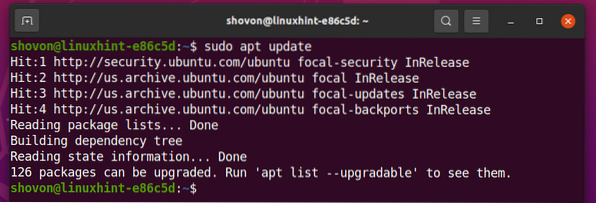
Da biste instalirali Vinagre klijent udaljene radne površine na Ubuntu 20.04 LTS, pokrenite sljedeću naredbu:
$ sudo apt instalirati vinagre
Da biste potvrdili instalaciju, pritisnite Y a zatim pritisnite <Unesi>.
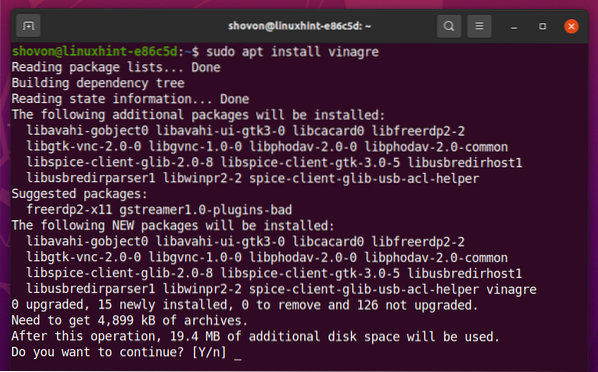
Instaliraju se svi potrebni paketi. Dovršenje može potrajati nekoliko sekundi.
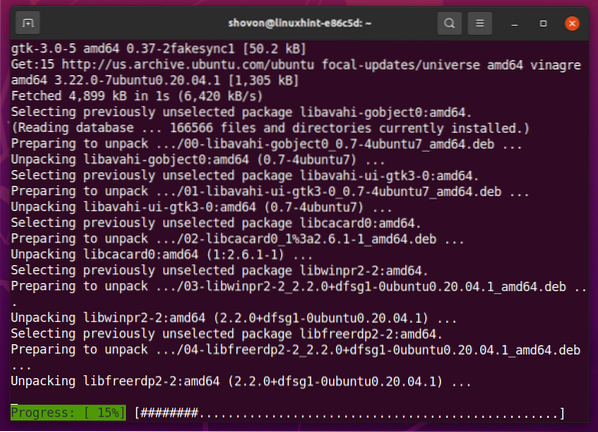
U ovom trenutku trebao bi se instalirati Vinagre klijent udaljene radne površine.
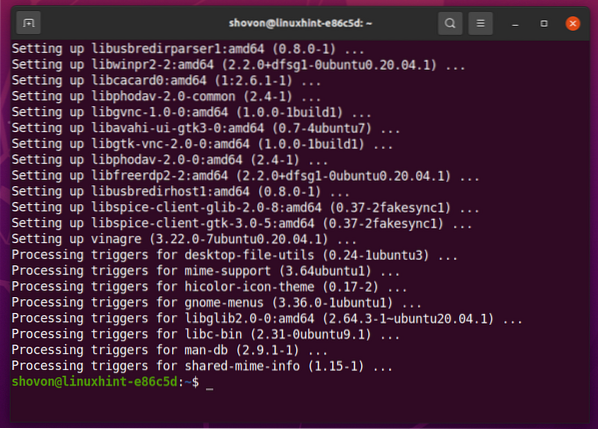
Instalirajte Vinagre na Debian 10:
Vinagre je dostupan u službenom spremištu paketa Debiana 10. Dakle, klijent udaljene radne površine Vinagre možete jednostavno instalirati na vaš operativni sustav Debian 10.
Prvo ažurirajte predmemoriju spremišta APT paketa sljedećom naredbom:
$ sudo apt ažuriranje
Predmemorija spremišta spremišta APT-a trebala bi se ažurirati.
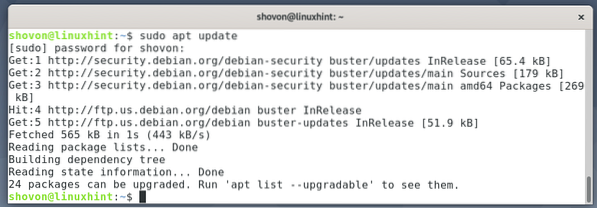
Da biste instalirali Vinagre klijent udaljene radne površine na Debian 10, pokrenite sljedeću naredbu:
$ sudo apt instalirati vinagre
Da biste potvrdili instalaciju, pritisnite Y a zatim pritisnite <Unesi>.
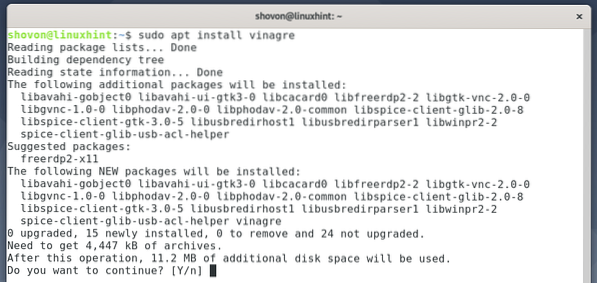
Instaliraju se svi potrebni paketi. Dovršenje može potrajati nekoliko sekundi.
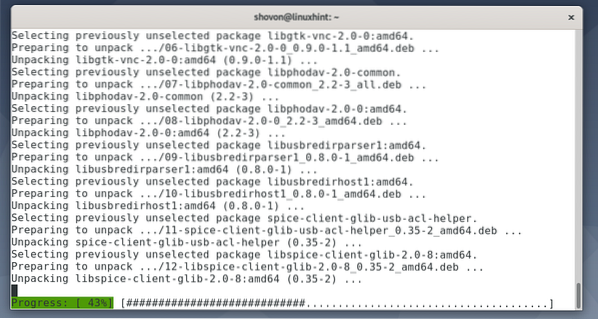
U ovom trenutku trebao bi se instalirati Vinagre klijent udaljene radne površine.
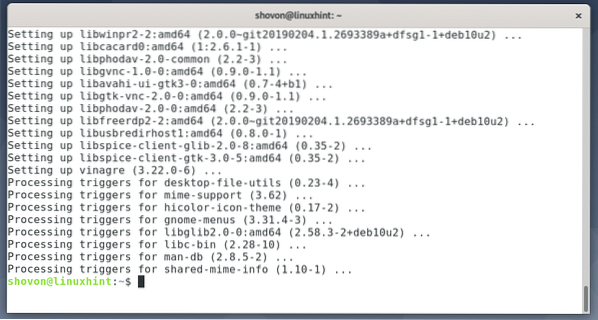
Instalirajte Vinagre na LinuxMint 20:
Vinagre je dostupan u službenom spremištu paketa LinuxMinta 20. Dakle, klijent udaljene radne površine Vinagre možete jednostavno instalirati na svoj LinuxMint 20 operativni sustav.
Prvo ažurirajte predmemoriju spremišta APT paketa sljedećom naredbom:
$ sudo apt ažuriranje
Predmemorija spremišta spremišta APT-a trebala bi se ažurirati.
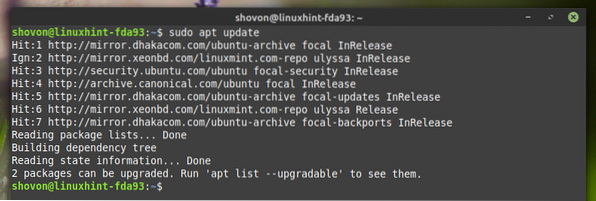
Da biste instalirali klijent Vinagre udaljene radne površine na LinuxMint 20, pokrenite sljedeću naredbu:
$ sudo apt instalirati vinagre
Da biste potvrdili instalaciju, pritisnite Y a zatim pritisnite <Unesi>.
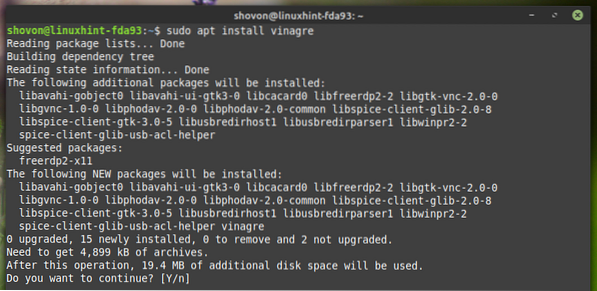
Instaliraju se svi potrebni paketi. Dovršenje može potrajati nekoliko sekundi.
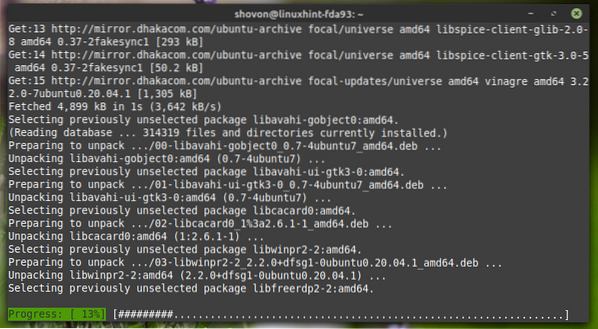
U ovom trenutku trebao bi se instalirati Vinagre klijent udaljene radne površine.
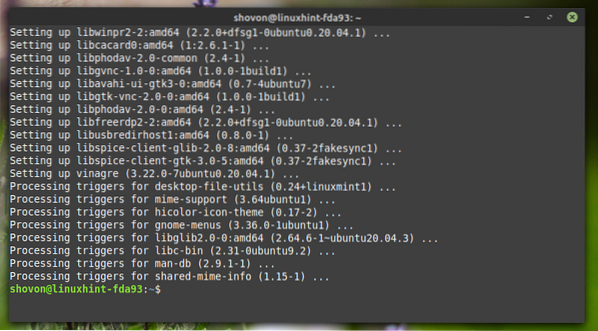
Instalirajte Vinagre na CentOS / RHEL 8:
Vinagre je dostupan u službenom spremištu paketa CentOS / RHEL 8. Dakle, možete jednostavno instalirati Vinagre klijent za udaljenu radnu površinu na svoj CentOS / RHEL 8 operativni sustav.
Prvo ažurirajte predmemoriju spremišta DNF paketa sljedećom naredbom:
$ sudo dnf ažuriranje
Predmemorija spremišta spremišta DNF trebala bi se ažurirati.
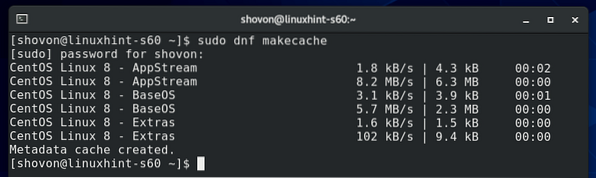
Da biste instalirali Vinagre klijent udaljene radne površine na CentOS / RHEL 8, pokrenite sljedeću naredbu:
$ sudo dnf instaliraj vinagre
Da biste potvrdili instalaciju, pritisnite Y a zatim pritisnite
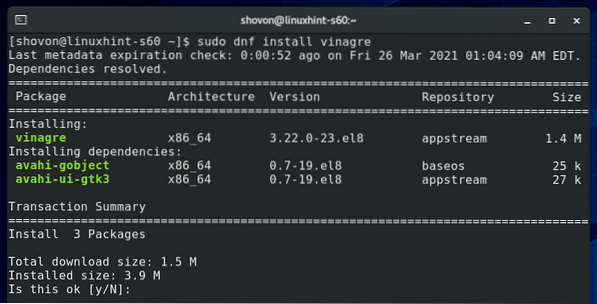
U ovom trenutku trebao bi se instalirati Vinagre klijent udaljene radne površine.
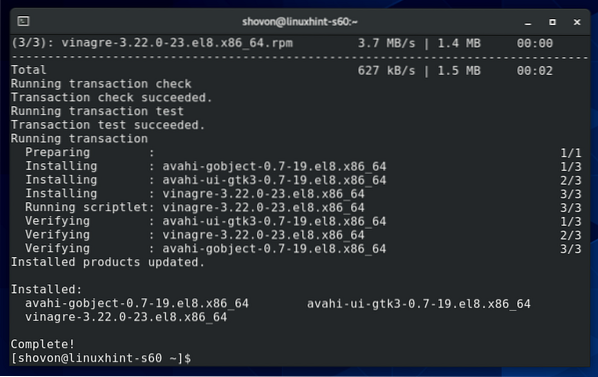
Instalirajte Vinagre na Fedora 33 i Fedora 34:
Vinagre je dostupan u službenom spremištu paketa Fedora 33 i Fedora 34. Dakle, klijent udaljene radne površine Vinagre možete lako instalirati na svoje operativne sustave Fedora 33 i Fedora 34.
Prvo ažurirajte predmemoriju spremišta DNF paketa sljedećom naredbom:
$ sudo dnf ažuriranje
Predmemorija spremišta spremišta DNF trebala bi se ažurirati.
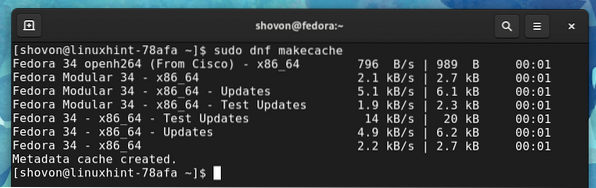
Da biste instalirali Vinagre klijent udaljene radne površine na Fedora 33 i Fedora 34, pokrenite sljedeću naredbu:
$ sudo dnf instaliraj vinagre
Da biste potvrdili instalaciju, pritisnite Y a zatim pritisnite <Unesi>.
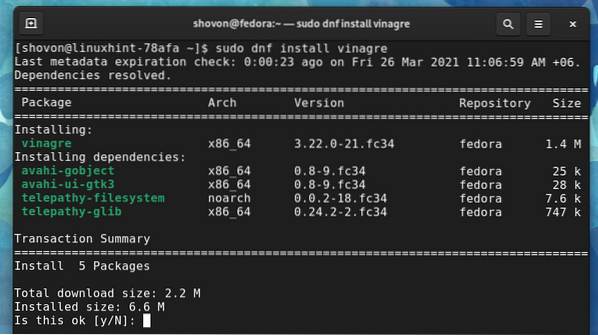
Svi potrebni paketi trebaju se preuzeti i instalirati. Dovršenje može potrajati nekoliko sekundi.
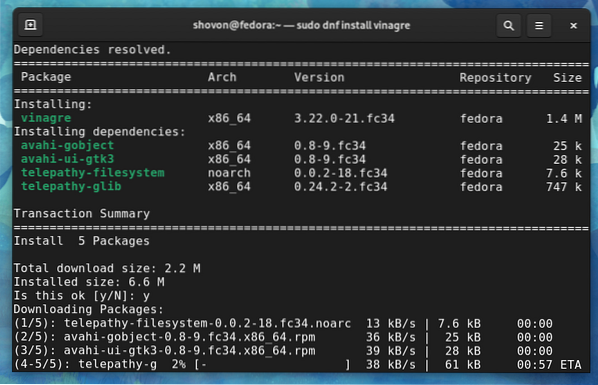
U ovom trenutku trebao bi se instalirati Vinagre klijent udaljene radne površine.
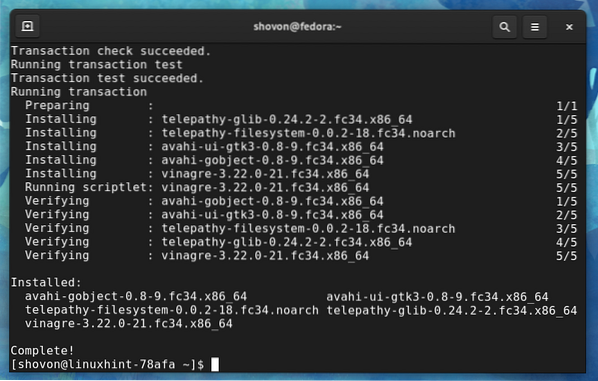
Instalirajte Vinagre na Arch Linux:
Vinagre je dostupan u službenom spremištu paketa Arch Linuxa. Dakle, klijent udaljene radne površine Vinagre možete jednostavno instalirati na svoj operativni sustav Arch Linux.
Prvo ažurirajte predmemoriju spremišta paketa Pacman sljedećom naredbom:
$ sudo pacman -Sy
Predmemorija spremišta spremišta Pacman trebala bi se ažurirati.
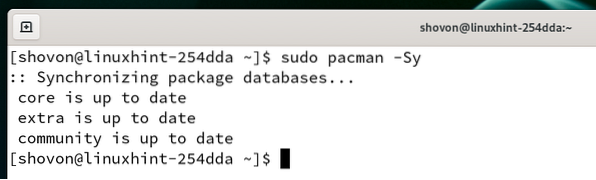
Da biste instalirali Vinagre klijent udaljene radne površine na Arch Linux, pokrenite sljedeću naredbu:
$ sudo pacman -S vinagre
Da biste potvrdili instalaciju, pritisnite Y a zatim pritisnite <Unesi>.
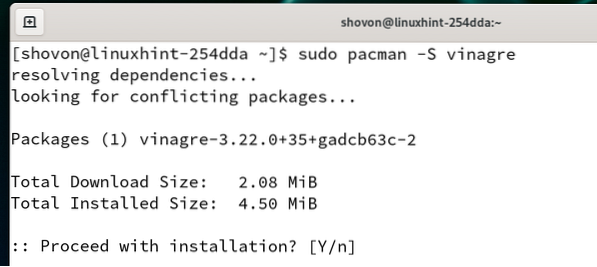
Svi potrebni paketi se preuzimaju i instaliraju. Dovršenje može potrajati.
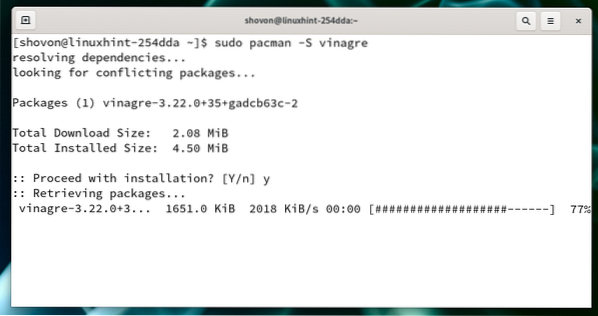
U ovom trenutku trebao bi se instalirati Vinagre klijent udaljene radne površine.
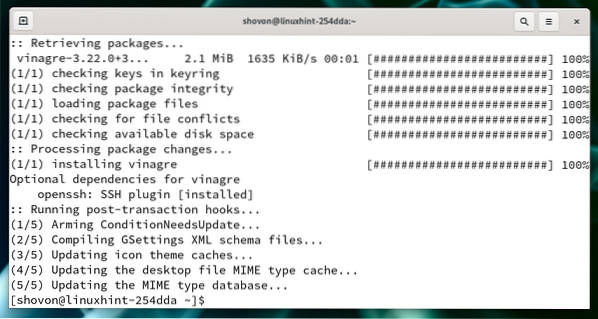
Instalirajte Vinagre na Manjaro 21:
Vinagre je dostupan u službenom spremištu paketa Manjaro 21. Dakle, klijent udaljene radne površine Vinagre možete jednostavno instalirati na svoj operativni sustav Manjaro 21.
Prvo ažurirajte predmemoriju spremišta paketa Pacman sljedećom naredbom:
$ sudo pacman -Sy
Predmemorija spremišta spremišta Pacman trebala bi se ažurirati.
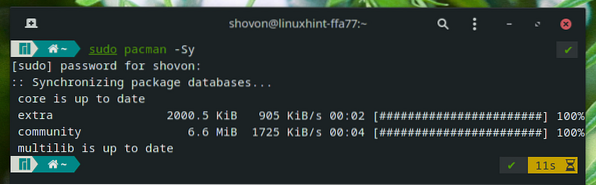
Da biste instalirali klijent Vinagre udaljene radne površine na Manjaro 21, pokrenite sljedeću naredbu:
$ sudo pacman -S vinagre
Da biste potvrdili instalaciju, pritisnite Y a zatim pritisnite <Unesi>.
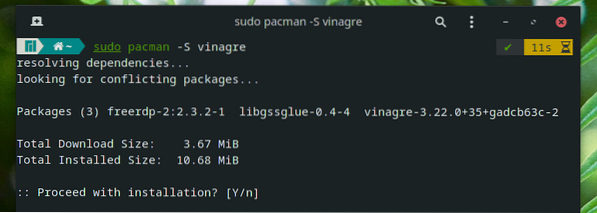
Svi potrebni paketi se preuzimaju i instaliraju. Dovršenje može potrajati.
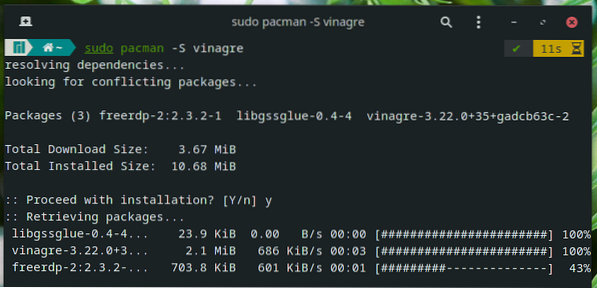
U ovom trenutku trebao bi se instalirati Vinagre klijent udaljene radne površine.
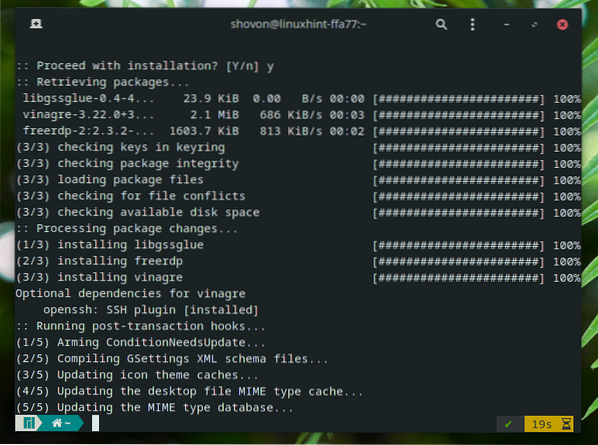
Instalirajte Vinagre na Raspberry Pi OS:
Vinagre je dostupan u službenom spremištu paketa OS Raspberry Pi. Dakle, možete jednostavno instalirati klijent Vinagre za udaljenu radnu površinu na vaš operativni sustav Raspberry Pi OS.
Prvo ažurirajte predmemoriju spremišta APT paketa sljedećom naredbom:
$ sudo apt ažuriranje
Predmemorija spremišta spremišta APT-a trebala bi se ažurirati.
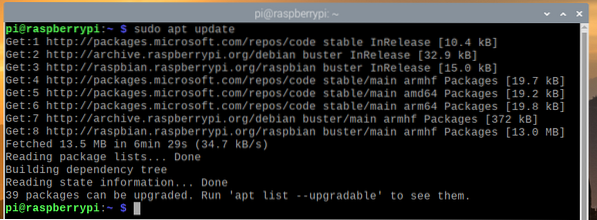
Da biste instalirali klijent udaljene radne površine Vinagre na OS Raspberry Pi, pokrenite sljedeću naredbu:
$ sudo apt instalirati vinagre
Da biste potvrdili instalaciju, pritisnite Y a zatim pritisnite <Unesi>.
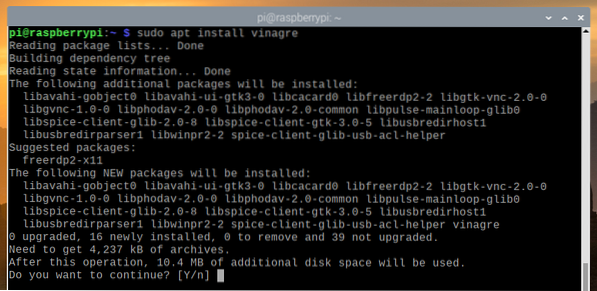
Preuzimaju se svi potrebni paketi. Dovršenje može potrajati nekoliko sekundi.
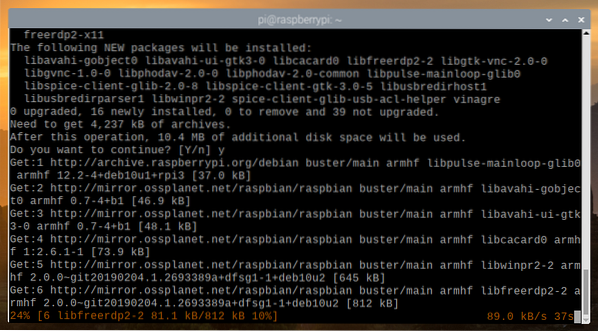
Instaliraju se svi potrebni paketi. Dovršenje može potrajati nekoliko sekundi.
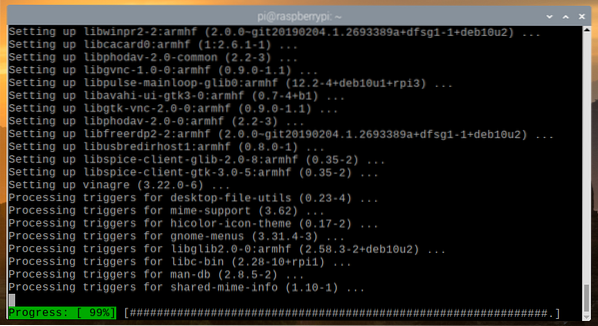
U ovom trenutku trebao bi se instalirati Vinagre klijent udaljene radne površine.
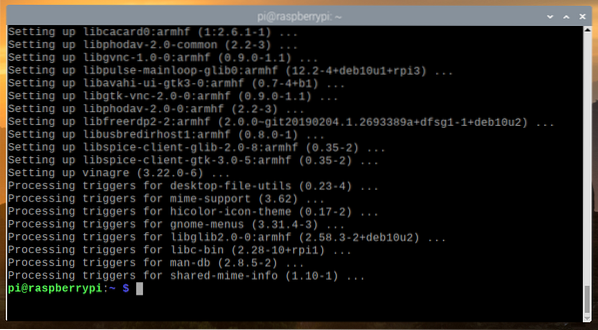
Kako koristiti Vinagre klijent udaljene radne površine:
Jednom kada je Vinagre klijent udaljene radne površine instaliran, možete ga pokrenuti s Izbornik aplikacija vaše omiljene Linux distribucije.
Da biste pokrenuli Vinagre klijent udaljene radne površine, potražite vinagre ili udaljena radna površina i kliknite na Preglednik udaljene radne površine ikona kako je označena na snimci zaslona ispod.
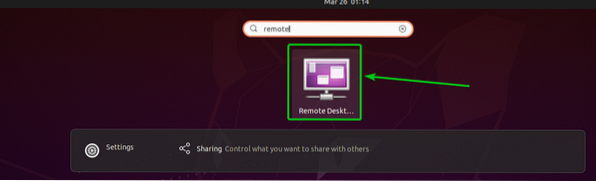
The Vinagre treba otvoriti klijent udaljene radne površine.
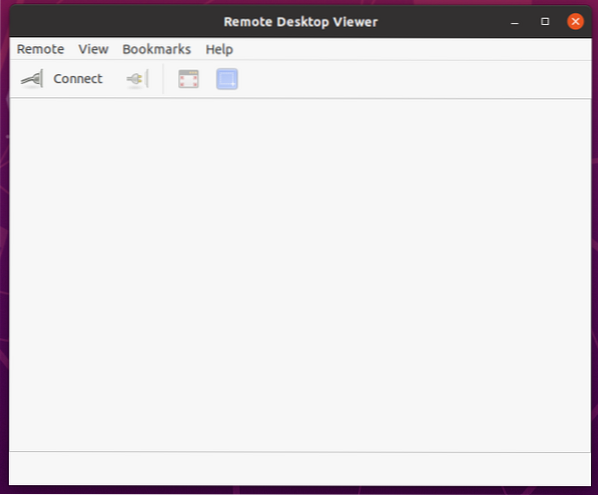
Da biste se povezali s udaljenim računalom, kliknite na Spojiti.
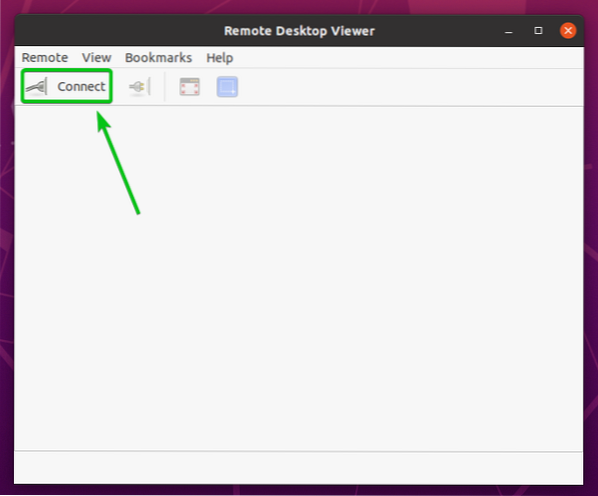
A Spojiti treba otvoriti prozor. Odavde možete konfigurirati način na koji se želite povezati s udaljenim računalom.
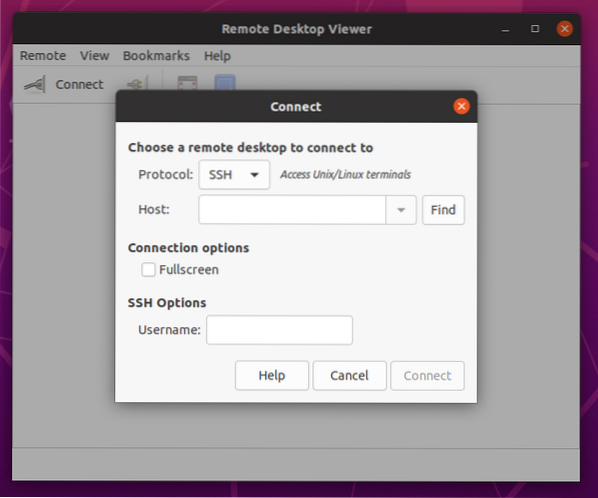
Spojimo se na računalo na kojem je instaliran VNC poslužitelj.
Prvo odaberite željenu udaljenu radnu površinu protokol s padajućeg izbornika Protokol, kao što je prikazano na snimci zaslona u nastavku.
U ovom slučaju, VNC.
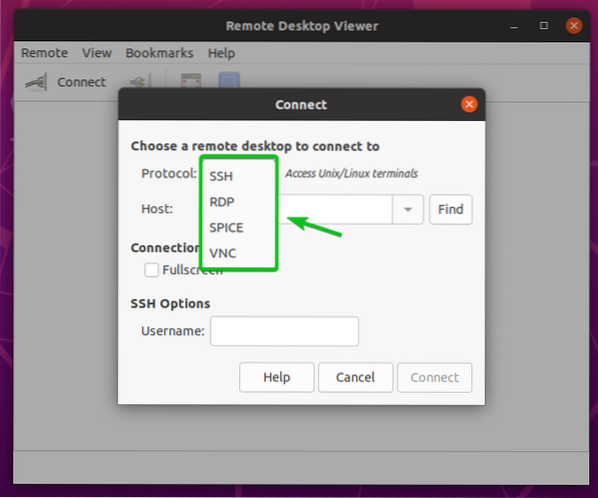
Trebale bi se prikazati odgovarajuće opcije povezivanja za odabrani protokol udaljene radne površine, kao što možete vidjeti na donjoj snimci zaslona.
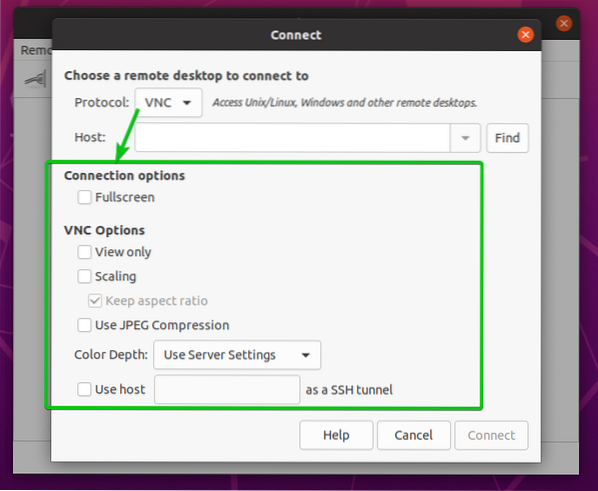
Sada unesite ime hosta ili IP adresu udaljenog računala s kojim se želite povezati Domaćin okvir za tekst kako je označen na snimci zaslona u nastavku.
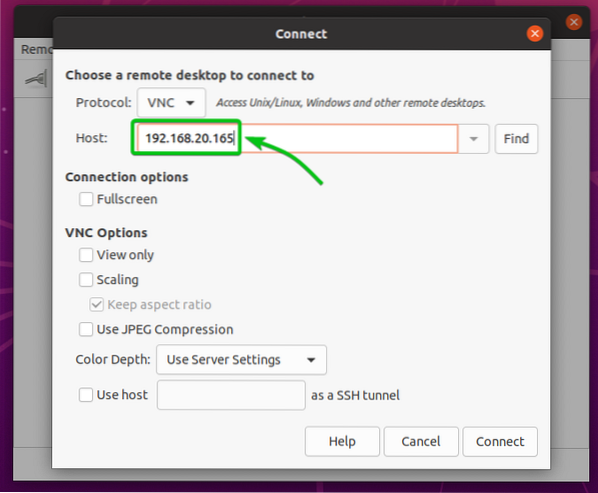
Konfigurirajte potrebne opcije povezivanja za odabrani protokol udaljene radne površine.
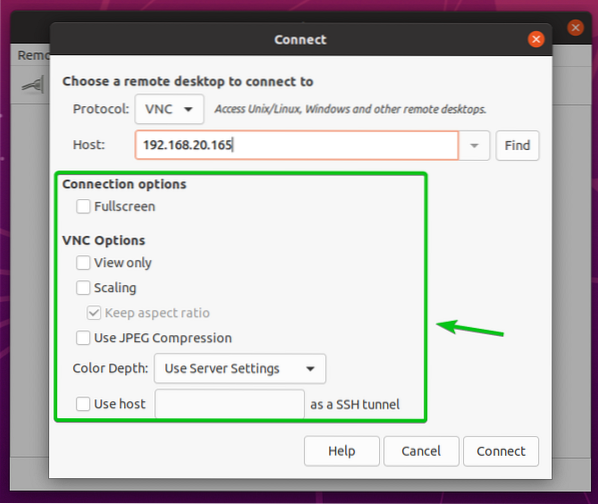
Kada završite, kliknite na Spojiti kako je označeno na snimci zaslona u nastavku.
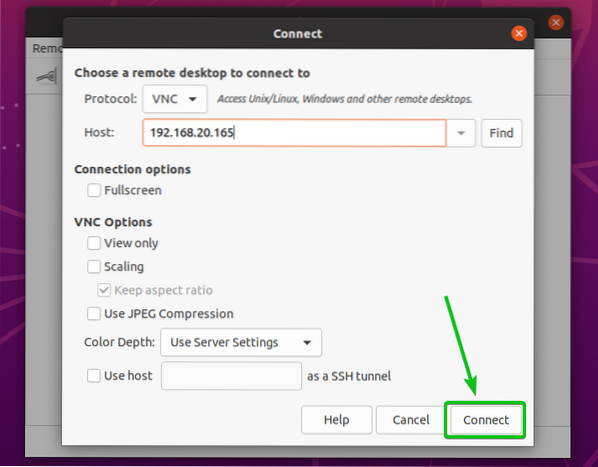
Od vas će se tražiti da unesete lozinku ili druge podatke za prijavu.
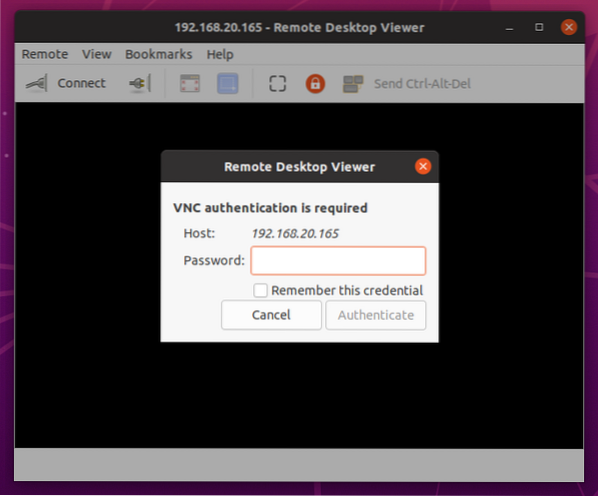
Upišite potrebne vjerodajnice za prijavu za svoje udaljeno računalo i kliknite na Autentičnost.
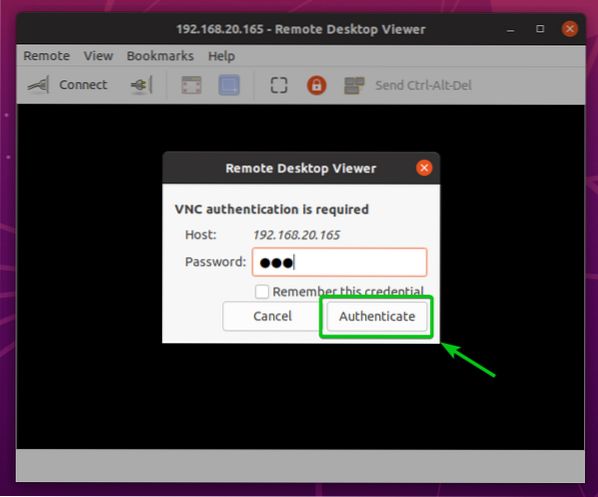
Na udaljeno računalo trebali biste biti povezani putem klijenta Vinagre udaljene radne površine.
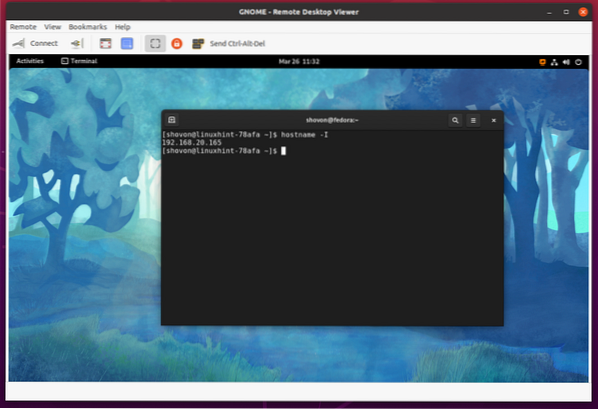
Zaključak:
Ovaj vam članak pokazuje kako instalirati Vinagre klijent udaljene radne površine na Ubuntu 20.04 LTS, Debian 10, LinuxMint 20, CentOS / RHEL 8, Fedora 33, Fedora 34, Arch Linux, Manjaro 21 i Raspberry Pi OS. Pokazao sam vam kako koristiti Vinagre klijent udaljene radne površine za povezivanje s udaljenim računalom.
 Phenquestions
Phenquestions


